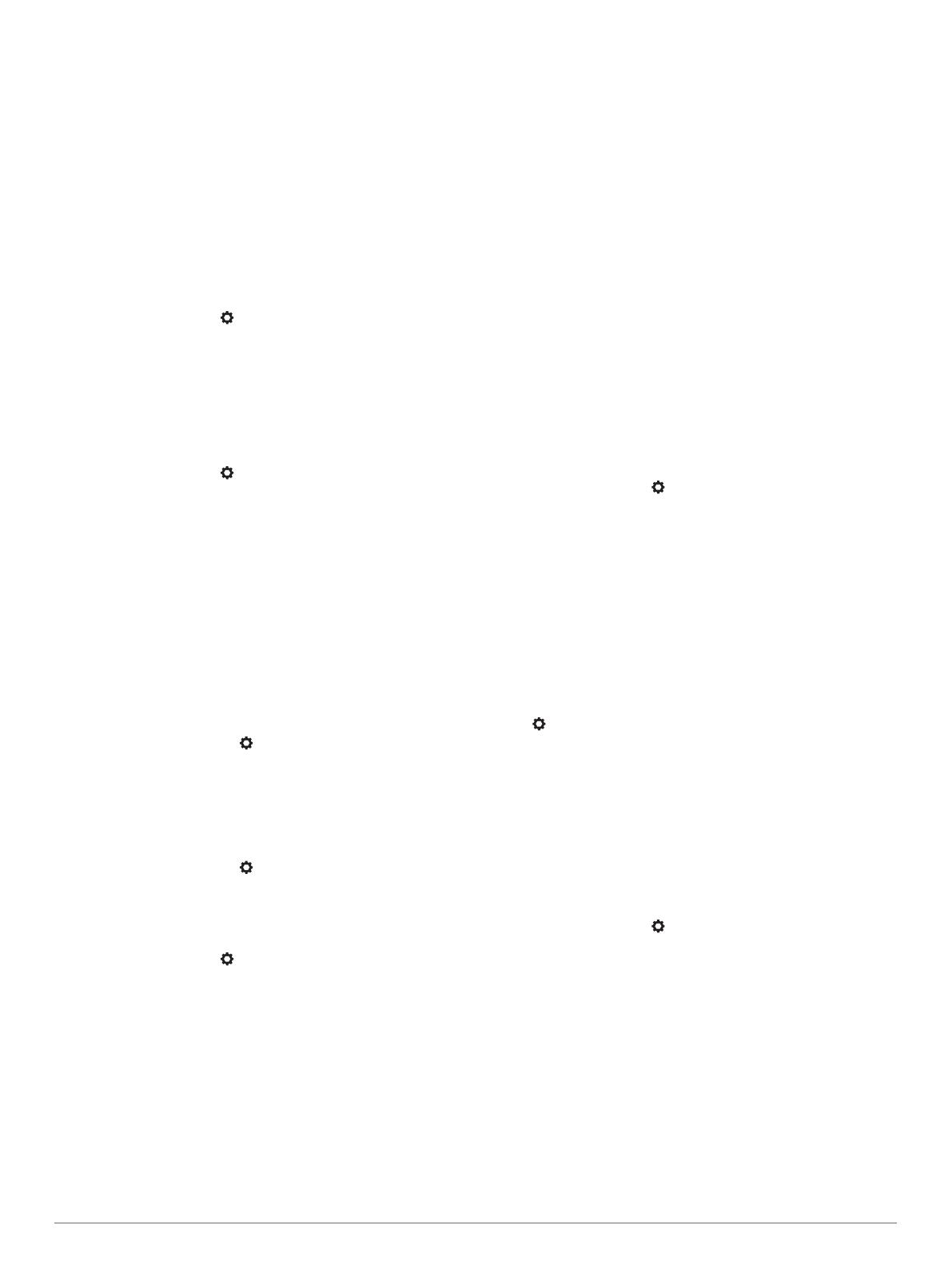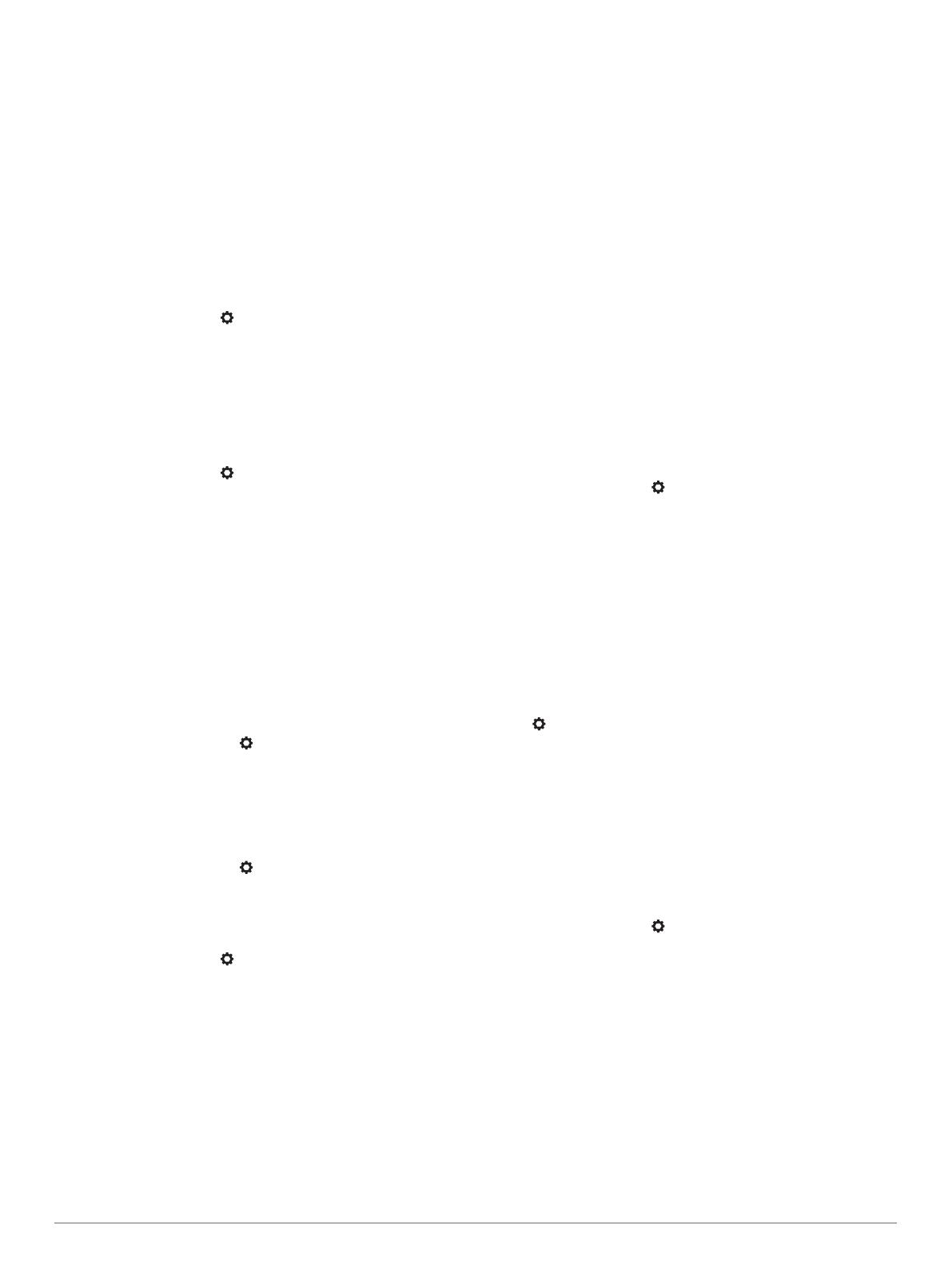
NIVÅMÄTARE: Ställer in nivåmätaren så att den visas på
skärmen.
BUBBLE LEVEL: Ställer in vattenpasset så att det visas på
skärmen. Vattenpasset ger en snabb visuell indikering av hur
kraftigt armborstet lutar. För bästa noggrannhet bör du alltid
hålla vattenpassets gasbubbla centrerad när du skjuter med
armborstet.
KOMPASS: Ställer in kompassen så att den visas på skärmen
(Översikt över displayen, sidan 3).
MÅLLÅS: Ställer in enheten så att den visar MÅL LÅST när
avståndsmätarens avläsningar har samma värde.
DATAFÄLT: Anger vilka indikatorer som ska visas när hårkorset
visas (Datafält, sidan 5).
Färginställningar
På huvudmenyn väljer du > DISPLAYINSTÄLLNING >
FÄRG.
AUTOMATISK SKÄRMFÄRG: Ställer in skärmen och
siktpunkterna så att de automatiskt ändras till rött vid svagt
ljus och till grönt vid starkt ljus.
SKÄRMENS FÄRG: Ställer in den primära färgen för skärmen.
FÄRG PÅ SIKTPUNKT: Ställer in siktpunktsfärgen.
Datafält
På huvudmenyn väljer du > DISPLAYINSTÄLLNING >
DATAFÄLT.
VARAKTIGHET IMPULS: Visar impulsvaraktigheten för
föregående skott, i millisekunder.
SKOTTETS LUTNING: Visar lutningen för föregående skott.
SKOTTRÄKNARE: Visar antalet skott skjutna under aktuell
skjutsession.
INDIKATOR FÖR FJÄRRKABEL: Visar anslutningsstatus för
fjärrutlösarkabeln.
Ställa in antal skott med båge
Du kan använda funktionen för antal skott med båge för att hålla
reda på hur många skott du har skjutit med bågsträngen. Du bör
nollställa funktionen för antal skott med båge varje gång du
byter ut bågsträngen.
1
På huvudmenyn väljer du > ANTAL SKOTT MED BÅGE.
2
Välj AKTIVERAD.
3
Ange det maximala antalet skott för bågsträngen.
Enheten håller reda på hur många skott du har skjutit och räknar
ned antalet återstående skott med bågsträngen.
Nollställa antal skott med båge
1
På huvudmenyn väljer du > ANTAL SKOTT MED BÅGE >
ÅTERSTÄLL.
2
Ange det maximala antalet skott för den nya bågsträngen.
Proffsinställningar
På huvudmenyn väljer du > PROFFSINSTÄLLNINGAR.
STALK-LÄGE: Aktiverar alternativet att gå in i ett läge som
förhindrar oavsiktliga knapptryckningar (Använda stalk-läget,
sidan 4).
SIKTPUNKTENS POSITION: Visar bildpunktspositionen bredvid
varje siktpunkt på skärmen.
DECIMALNOGGRANNHET: Visar det uppmätta värdet i
decimalformat.
FLIGHT APEX: Visar en båge ovanför siktpunkten som visar
den högsta uppskattade punkten som bulten når under sin
bana.
AUTOMATISK LJUSSTYRKA: Gör det möjligt för enheten att
ställa in skärmens ljusstyrka automatiskt baserat på
omgivande ljusförhållanden. Den här funktionen är aktiverad
som standard.
RANGE AND AIMPOINT ONLY MODE: Ställer in enheten så att
den endast visar avståndet och siktpunkten efter att målet
har mätts upp.
METERSTICKA: Aktiverar en funktion som projicerar ett
skalmått på en meter på skärmen för det avstånd som
avståndssökaren mäter upp. Den här inställningen är endast
tillgänglig när måttenheten är inställd på meter (Mäta
storleken på ett mål, sidan 4).
YARD-STICKA: Aktiverar en funktion som projicerar ett skalmått
på en yard på skärmen för det avstånd som avståndssökaren
mäter upp. Den här inställningen är endast tillgänglig när
måttenheten är inställd på yard (Mäta storleken på ett mål,
sidan 4).
ENHETSJUSTERING: Ställer in alternativ som hjälper dig att
justera enheten på armborstet.
SECOND AXIS CALIBRATION: Ställer in alternativ för att flytta
siktpunkten åt vänster eller höger (Kalibrera den andra axeln,
sidan 5).
Inställningar för enhetsjustering
Du kan använda inställningarna för enhetsjustering för att göra
avancerade enhetsjusteringar. Dessa inställningar kan vara
användbara för att kompensera för en vinklad monteringsskena.
På huvudmenyn väljer du > PROFFSINSTÄLLNINGAR >
ENHETSJUSTERING.
SHIM: Visar en vertikal linje på skärmen som hjälper dig att
placera ett mellanlägg i fästet. Du bör alltid kontrollera att den
vertikala linjen är i linje med en lodrät referenspunkt.
TARE LEVEL: Återställer nivån till nollvärdet.
SECOND AXIS CALIBRATION: Ställer in alternativ för att flytta
siktpunkten åt vänster eller höger (Kalibrera den andra axeln,
sidan 5).
Kalibrera den andra axeln
Du kan använda kalibreringsinställningen för den andra axeln för
att ta bort eventuella vinkelförskjutningar som kan finnas mellan
skenan och siktet på armborstet.
1
Välj > PROFFSINSTÄLLNINGAR >
ENHETSJUSTERING.
2
Kontrollera att linjen på skärmen är i linje med en lodrät
referenspunkt och tryck på OK.
TIPS: Om linjen inte är i linje med en lodrät referenspunkt
ska du använda mellanlägg och justera fästets nivå innan du
kalibrerar den andra axeln.
3
Välj SECOND AXIS CALIBRATION.
4
Följ instruktionerna på skärmen.
Nivåinställningar
På huvudmenyn väljer du > NIVÅ.
TARERA: Ställer in nivån på noll för den aktuella vinkeln.
SIKTPUNKTENS NIVÅ: Ställer in vinkelindikatorn så att den
visas med den uppmätta siktpunkten (Översikt över
displayen, sidan 3).
NIVÅMÄTARE: Ställer in nivåmätaren så att den visas på
skärmen. Nivåmätaren visar vinkeln i grader med vilken
armborstet lutas.
BUBBLE LEVEL: Ställer in vattenpasset så att det visas på
skärmen. Vattenpasset ger en snabb visuell indikering av hur
kraftigt armborstet lutar. För bästa noggrannhet bör du alltid
hålla vattenpassets gasbubbla centrerad när du skjuter med
armborstet.
KÄNSLIGHET: Ställer in nivåkänsligheten till låg, medelhög
eller hög. Låg känslighet ställer in lutningsindikatorerna så att
de visas när armborstet lutas fem grader eller mer. Medelhög
Inställningar 5